Office2010制作PPT撕裂文字效果的方法
更新日期:2023-09-24 01:04:52
来源:系统之家
手机扫码继续观看

通常大家在制作PPT课件的时候,都会选择一些特殊的个性化字体效果,这样就能简单有效的吸引人们的注意力。而在那么多的个性化字体当中,撕裂字尤为特殊,能够带给人们一种震撼的效果。下面,小编就要来跟大家分享一下Office2010制作PPT撕裂文字效果的方法。
方法步骤
1、打开Office2010 PPT,插入文本框,调整字体;

2、复制文本框,并粘贴为图片,拉伸调整到合适大小;
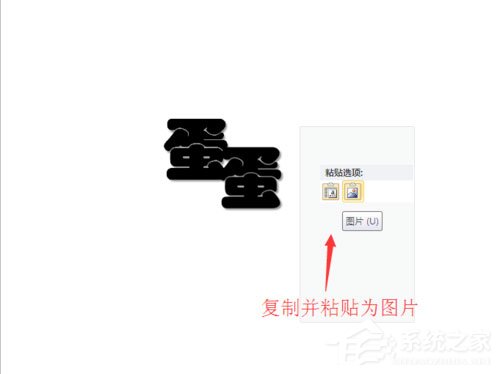
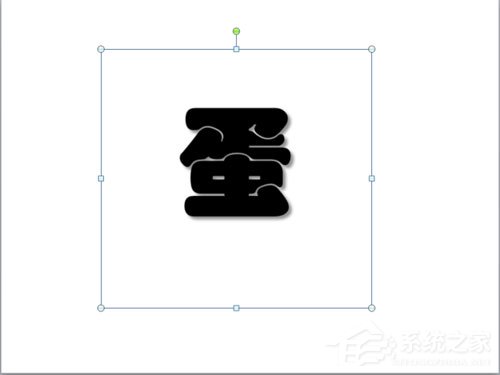
3、插入任意多边形(或者使用规则图形,那样更容易制作,如篇头的“字”),绘制裂痕,设置多边形形状、轮廓填充色为背景色。然后将多边形和字体图片组合(或按住Ctrl同时选住两张图,复制》》粘贴为图片),使之成为一张图片;
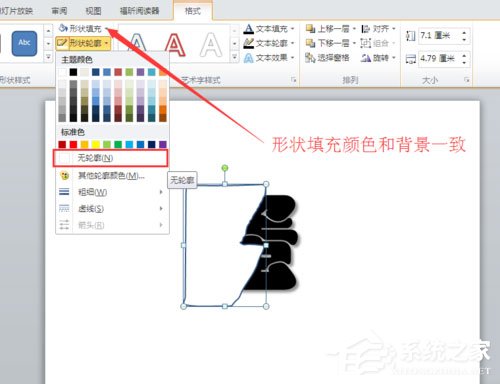
4、同样,画出与之互补的多边形,制作出字体另一半;

5、把上面制作的字体的两部分的空白部分设为透明,就可以拼接(不会被遮挡)了。可以旋转某一半字体,效果更佳。最后组合为一张图就可以了。
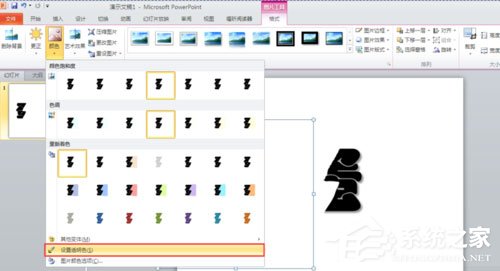


该文章是否有帮助到您?
常见问题
- monterey12.1正式版无法检测更新详情0次
- zui13更新计划详细介绍0次
- 优麒麟u盘安装详细教程0次
- 优麒麟和银河麒麟区别详细介绍0次
- monterey屏幕镜像使用教程0次
- monterey关闭sip教程0次
- 优麒麟操作系统详细评测0次
- monterey支持多设备互动吗详情0次
- 优麒麟中文设置教程0次
- monterey和bigsur区别详细介绍0次
系统下载排行
周
月
其他人正在下载
更多
安卓下载
更多
手机上观看
![]() 扫码手机上观看
扫码手机上观看
下一个:
U盘重装视频












